Κατακτήστε την τέχνη της προσθήκης υδατογραφήματος στο iMovie με λεπτομερή βήματα
Ένας από τους καλύτερους επεξεργαστές που μπορείτε να χρησιμοποιήσετε σε Mac είναι το iMovie. Αυτό το εργαλείο παρέχει μια πολύ διαισθητική διεπαφή για χρήση από τους χρήστες Mac. Παρόλο που το εργαλείο είναι εξαιρετικό και εύκολο στη διαχείριση, ορισμένοι χρήστες εξακολουθούν να αναζητούν ένα σεμινάριο για τη χρήση του. Έτσι, εάν είστε χρήστης Mac και θέλετε να μάθετε πώς να προσθέσετε νερό στο βίντεο στο iMovie, μπορείτε να ακολουθήσετε τον οδηγό που παρουσιάσαμε παρακάτω για να επιτύχετε μεγαλείο με το εργαλείο.
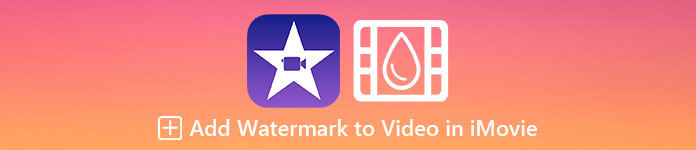
Μέρος 1. Εκμάθηση σχετικά με τον τρόπο προσθήκης υδατογραφήματος σε βίντεο στο iMovie στο macOS
Έχουμε ήδη παρουσιάσει το iMovie, επομένως οι επόμενες λεπτομέρειες θα σας διδάξουν πώς να βάζετε ένα υδατογράφημα σε ένα βίντεο στο iMovie. Για να μάθετε πώς να προσθέτετε, μπορείτε να ακολουθήσετε τον αναλυτικό οδηγό παρακάτω και παρακαλούμε διαβάστε τον προσεκτικά για να κατανοήσετε ολόκληρη την ιδέα.
Βήμα 1. Εκκινήστε το iMovie στο Mac σας και αν δεν μπορείτε να το βρείτε, μπορείτε να μεταβείτε γρήγορα στο Finder και να το αναζητήσετε.
Βήμα 2. Κάντε κλικ στο Εισαγωγή κουμπί για να ανεβάσετε το βίντεο και την εικόνα που θέλετε να χρησιμοποιήσετε ως υδατογράφημα. Σύρετε το αρχείο βίντεο και εικόνας στο Χρονοδιάγραμμα παρακάτω, όπως και οι εικόνες. Βεβαιωθείτε ότι το βίντεο είναι στην κορυφή της ώρας του βίντεο. Κάντε ορισμένες προσαρμογές στην εικόνα σύροντας, αλλάξτε το μέγεθος και πολλά άλλα.
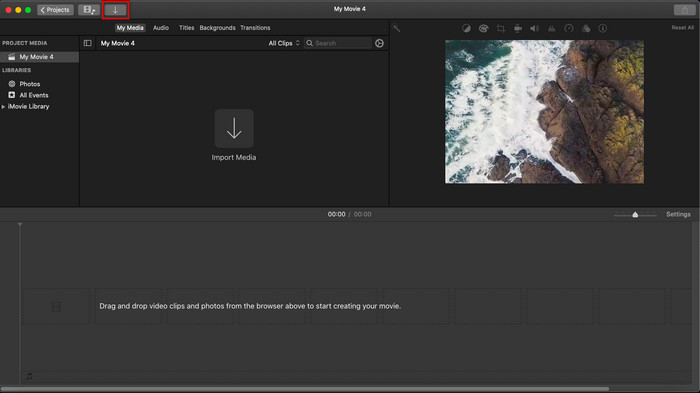
Βήμα 3. Εάν είστε ήδη ικανοποιημένοι με την προσαρμογή, κάντε κλικ Εξαγωγή στο επάνω δεξιό μέρος του εργαλείου, λοιπόν Εξαγωγή αρχείου.
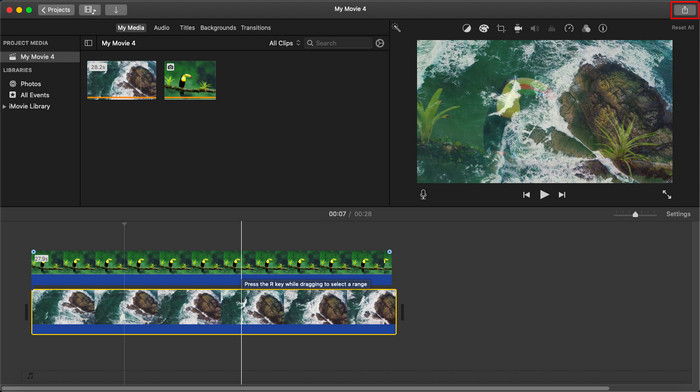
Πλεονεκτήματα
- Είναι δωρεάν για χρήση σε οποιαδήποτε συσκευή Apple, όπως συσκευές macOS και iOS.
- Κάντε γρήγορες επεξεργασίες στα ακατέργαστα βίντεο για να τα κάνετε να φαίνονται όμορφα.
- Διατίθενται βασικές έως μέσες λειτουργίες επεξεργασίας.
Μειονεκτήματα
- Υποστηρίζει λιγότερη μορφή, επομένως εάν θέλετε να επεξεργαστείτε το βίντεο εδώ, πρέπει να το μετατρέψετε σε MOV ή σε οποιαδήποτε μορφή συμβατή με συσκευές Apple.
- Λιγότερη υποστήριξη για επαγγελματική επεξεργασία.
Μέρος 2. Το καλύτερο εργαλείο για χρήση και τοποθέτηση υδατογραφήματος σε βίντεο σε υπολογιστές Mac με λιγότερη ταλαιπωρία
Εάν πιστεύετε ότι η προσθήκη υδατογραφήματος στο iMovie είναι δύσκολη, μπορείτε να χρησιμοποιήσετε αντί για την καλύτερη εναλλακτική, Video Converter Ultimate. Αυτό το εργαλείο παρέχει έναν πολύ πιο εύκολο τρόπο προσθήκης υδατογραφήματος στο βίντεό σας. Φανταστείτε το εξής: το απόλυτο εργαλείο είναι πιο προσιτό εάν το iMovie είναι εύκολο στη χρήση. Αν και είναι εύκολο στη χρήση, η τελική έξοδος που παρέχει είναι κορυφαία και ένα από τα πλεονεκτήματά του έναντι του iMovie είναι ότι υποστηρίζει περισσότερες μορφές εικόνας που μπορείτε να χρησιμοποιήσετε για να ανεβάσετε. Θέλετε να μάθετε περισσότερα; Λοιπόν, μπορείτε να διαβάσετε τα χαρακτηριστικά που παρουσιάζουμε παρακάτω για εσάς.

FVC Video Converter Ultimate
5.689.200+ λήψεις- Παρέχει ολοκληρωμένες λειτουργίες επεξεργασίας που μπορείτε να χρησιμοποιήσετε για να κάνετε το βίντεό σας πιο εξαιρετικό από το άλλο.
- Υποστηρίζει εξαιρετικά γρήγορες διαδικασίες και επιτάχυνση υλικού για γρήγορη εισαγωγή και εξαγωγή του βίντεο.
- Υποστηρίζει μορφές βίντεο όπως MOV, MKV, AVI, MP4, FLV, RMVB και άλλα.
- Έχει μια πολύ διαδραστική διεπαφή για να έχετε την καλύτερη εμπειρία.
- Διατίθεται σε όλες τις πλατφόρμες επιτραπέζιων υπολογιστών όπως Windows και Mac.
ΔΩΡΕΑΝ ΛήψηΓια Windows 7 ή νεότερη έκδοσηΑσφαλής λήψη
ΔΩΡΕΑΝ ΛήψηΓια MacOS 10.7 ή μεταγενέστερη έκδοσηΑσφαλής λήψη
Δεν είναι εκπληκτικό να υπάρχουν όλες αυτές οι δυνατότητες σε ένα εργαλείο; Αν βρισκόμαστε στην ίδια σελίδα, ας σκάψουμε στις λεπτομέρειες για το πώς να υδατογραφήσετε ένα βίντεο στο iMovie αλλά με έναν πιο εύκολο τρόπο με το απόλυτο εργαλείο.
Βήματα σχετικά με τον τρόπο εισαγωγής υδατογραφήματος σε βίντεο με το Ultimate Tool
Βήμα 1. Κατεβάστε το λογισμικό στο Mac σας, ακολουθήστε τη διαδικασία εγκατάστασης και πατήστε Ξεκίνα τώρα για να ξεκινήσει το εργαλείο.
Βήμα 2. Ανεβάστε το αρχείο βίντεο που θέλετε κάνοντας κλικ στο + κουμπί ή Πρόσθεσε αρχεία. Αναζητήστε το βίντεο στο φάκελο που θα εμφανιστεί στην οθόνη σας και πατήστε Ανοιξε να το ανεβάσετε.
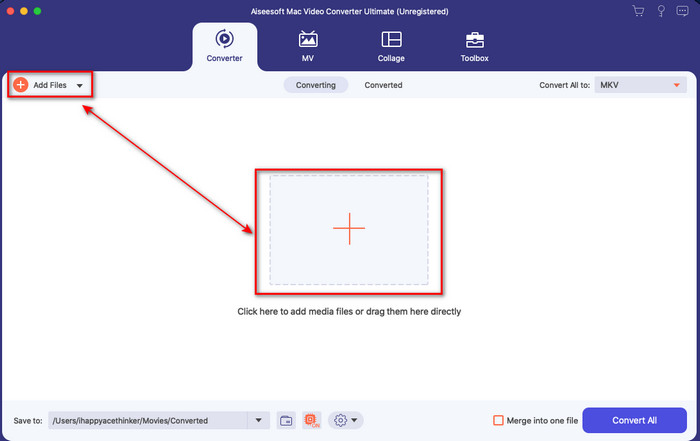
Βήμα 3. Κάντε κλικ στο ραβδί κουμπί για να ανοίξετε το παράθυρο επεξεργασίας στη διεπαφή του εργαλείου. Στη συνέχεια κάντε κλικ στο Στάθμη ύδατος τμήμα, τικ Εικόνα, χτύπα το + κουμπί για να προσθέσετε την εικόνα που θέλετε. Μετά από αυτό, προσαρμόστε την εικόνα αδιαφάνεια ή γυρίζω αυτό και κάντε κλικ Εντάξει για να αποθηκεύσετε την αλλαγή που κάνατε.
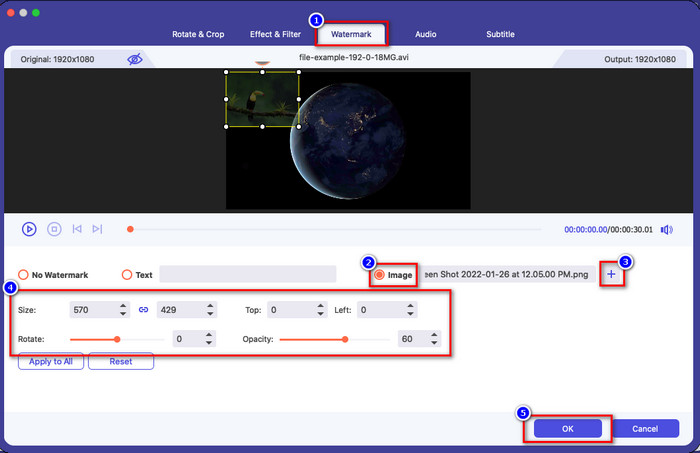
Προαιρετικός. Εάν θέλετε να αλλάξετε τη μορφή, κάντε κλικ Μετατροπή όλων σε επιλέξτε τη μορφή που είναι διαθέσιμη στη λίστα και κάντε κλικ σε αυτήν. Εάν δεν θέλετε να αλλάξετε τη μορφή, μπορείτε να προχωρήσετε στο τελικό βήμα.
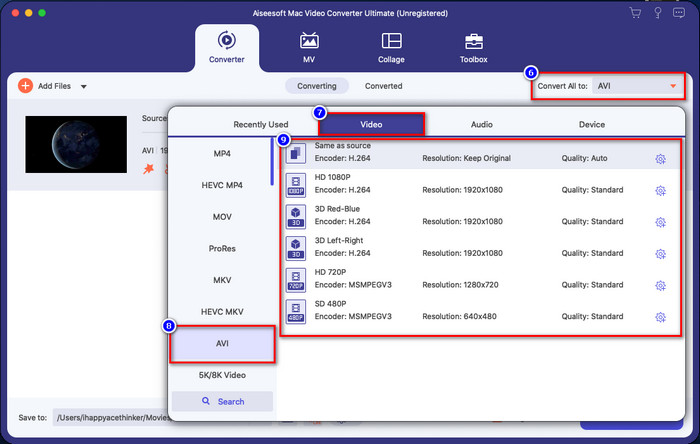
Βήμα 4. Για να εξαγάγετε το βίντεο με υδατογράφημα, κάντε κλικ Μετατροπή όλων. Δεν χρειάζεται να περιμένετε πολύ, λόγω της εξαιρετικά γρήγορης διαδικασίας μετατροπής που παρέχει. Με αυτό, έχετε ήδη προσθέσει το υδατογράφημα εικόνας στο βίντεό σας σε λιγότερο από ένα λεπτό.
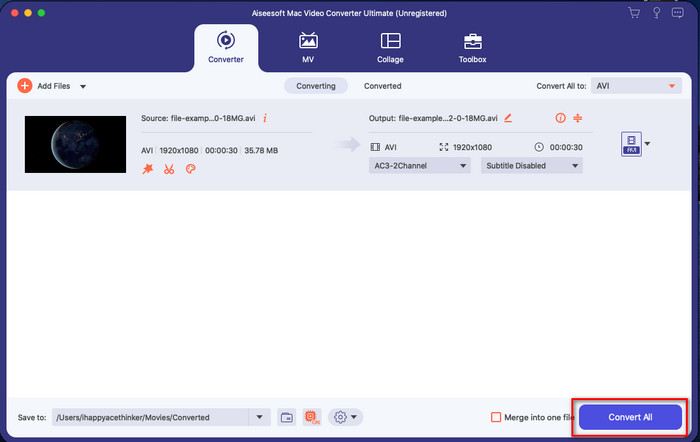
Πλεονεκτήματα
- Είναι η καλύτερη επιλογή για κάθε χρήστη που έχει ελάχιστη ή καθόλου ιδέα για το πώς να επεξεργαστεί.
- Υποστηρίζει περισσότερες μορφές βίντεο που μπορείτε να ανεβάσετε για να εξοικονομήσετε χρόνο και να αποφύγετε τη μετατροπή του.
- Διατίθεται σε όλες τις πλατφόρμες όπως Windows ή Mac για λήψη.
Μειονεκτήματα
- Δεν είναι δωρεάν για λήψη, αλλά δεν είναι πολύ ακριβό.
- Απαιτείται λήψη του στη μονάδα δίσκου σας.
Μέρος 3. Συχνές ερωτήσεις σχετικά με την προσθήκη υδατογραφήματος στο iMovie
Είναι το iMovie δωρεάν για χρήση;
Ναι, το iMovie είναι δωρεάν για χρήση εάν είστε προϊόν Apple, αλλά δεν μπορείτε να το κατεβάσετε εάν χρησιμοποιείτε Android ή Windows. Λάβετε υπόψη ότι δεν υπάρχουν διαθέσιμα iMovie σε διαφορετικές πλατφόρμες. Επομένως, αν κάνετε λήψη ενός iMovie στον επιτραπέζιο υπολογιστή ή το τηλέφωνό σας, αυτό δεν είναι η Apple, εκτός από το ότι δεν θα λειτουργήσει τόσο αποτελεσματικά όσο το iMovie ή, χειρότερα, έχει ιό. Για να αποφύγετε αυτό, μπορείτε να κάνετε κλικ και να διαβάσετε αυτό το άρθρο για να το μάθετε εναλλακτικές λύσεις για το iMovie.
Είναι το iMovie ο καλύτερος επεξεργαστής στο Mac;
Μπορούμε να πούμε ότι είναι ένα από τα καλύτερα, αλλά όχι το καλύτερο, επειδή διαφορετικοί επεξεργαστές παρέχουν πολλαπλές δυνατότητες επεξεργασίας που δεν μπορείτε να βρείτε στο iMovie. Αν και στερείται κατά κάποιο τρόπο, εξακολουθεί να είναι ένα κορυφαίο πρόγραμμα επεξεργασίας που μπορείτε να χρησιμοποιήσετε στο Mac σας δωρεάν για να κάνετε επεξεργασία βίντεο για vlogging, επιχειρήσεις, προώθηση και πολλά άλλα.
Μετά την εξαγωγή του βίντεο στο iMovie, έχει υδατογράφημα;
Από σήμερα, το υδατογράφημα του βίντεο δεν υπάρχει στα εξαγόμενα βίντεο. Έτσι, μπορείτε να απολαύσετε ελεύθερα τα ληφθέντα βίντεο που επεξεργάζεστε στο iMovie χωρίς το ενοχλητικό υδατογράφημα.
Μπορώ να χρησιμοποιήσω το βίντεο .avi στο iMovie;
Το iMovie δεν υποστηρίζει ένα ευρύ φάσμα μορφών, αλλά μπορείτε να κάνετε κλικ και να διαβάσετε αυτό το άρθρο και να μάθετε τι μπορείτε να κάνετε για να Αρχείο AVI συμβατό με iMovie.
συμπέρασμα
Αυτό το άρθρο αποδεικνύει ήδη ότι μπορείτε να χρησιμοποιήσετε το ενσωματωμένο πρόγραμμα επεξεργασίας που σας παρείχε η Apple και να προσθέσετε υδατογραφήματα σε βίντεο με τα βήματα που προσθέτουμε και μπορείτε να ακολουθήσετε εύκολα. Αν και μπορείτε να χρησιμοποιήσετε ελεύθερα το iMovie, εξακολουθούμε να πιστεύουμε ότι το Video Converter Ultimate είναι το καλύτερο εργαλείο για αυτήν την εργασία κάθε μέρα. Επομένως, εάν θέλετε βοήθεια, μπορείτε να το κατεβάσετε στο Mac ή τα Windows σας πατώντας το κουμπί λήψης που παρουσιάζεται παραπάνω.



 Video Converter Ultimate
Video Converter Ultimate Εγγραφή οθόνης
Εγγραφή οθόνης


